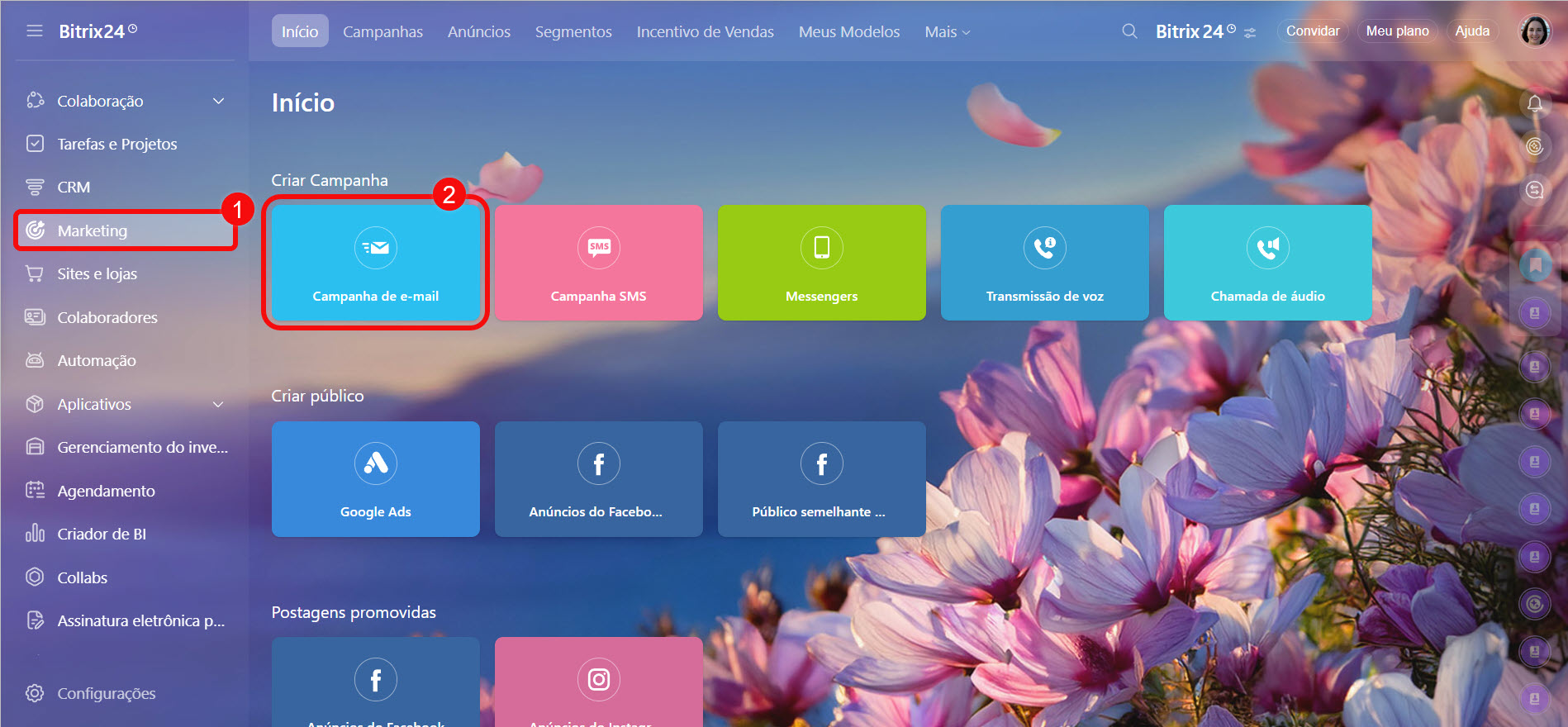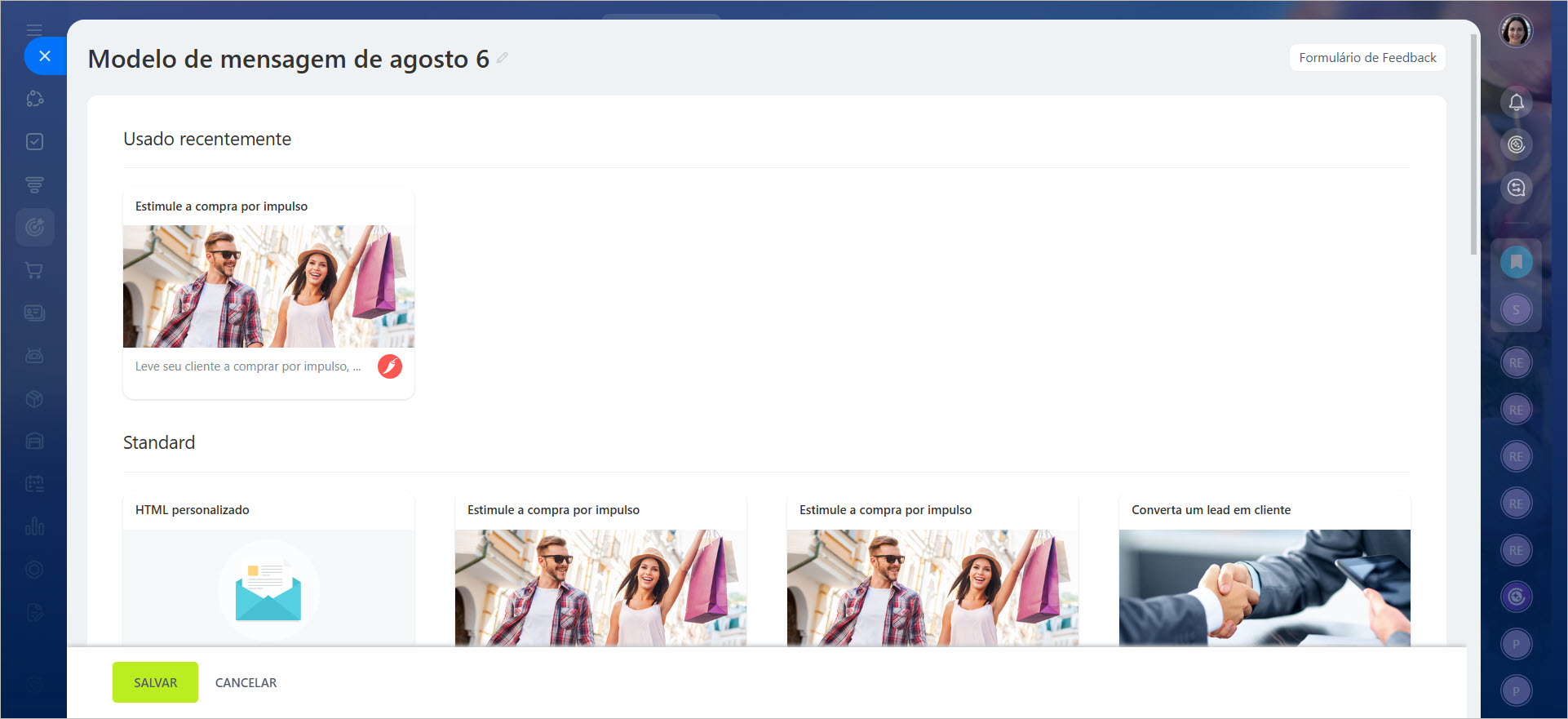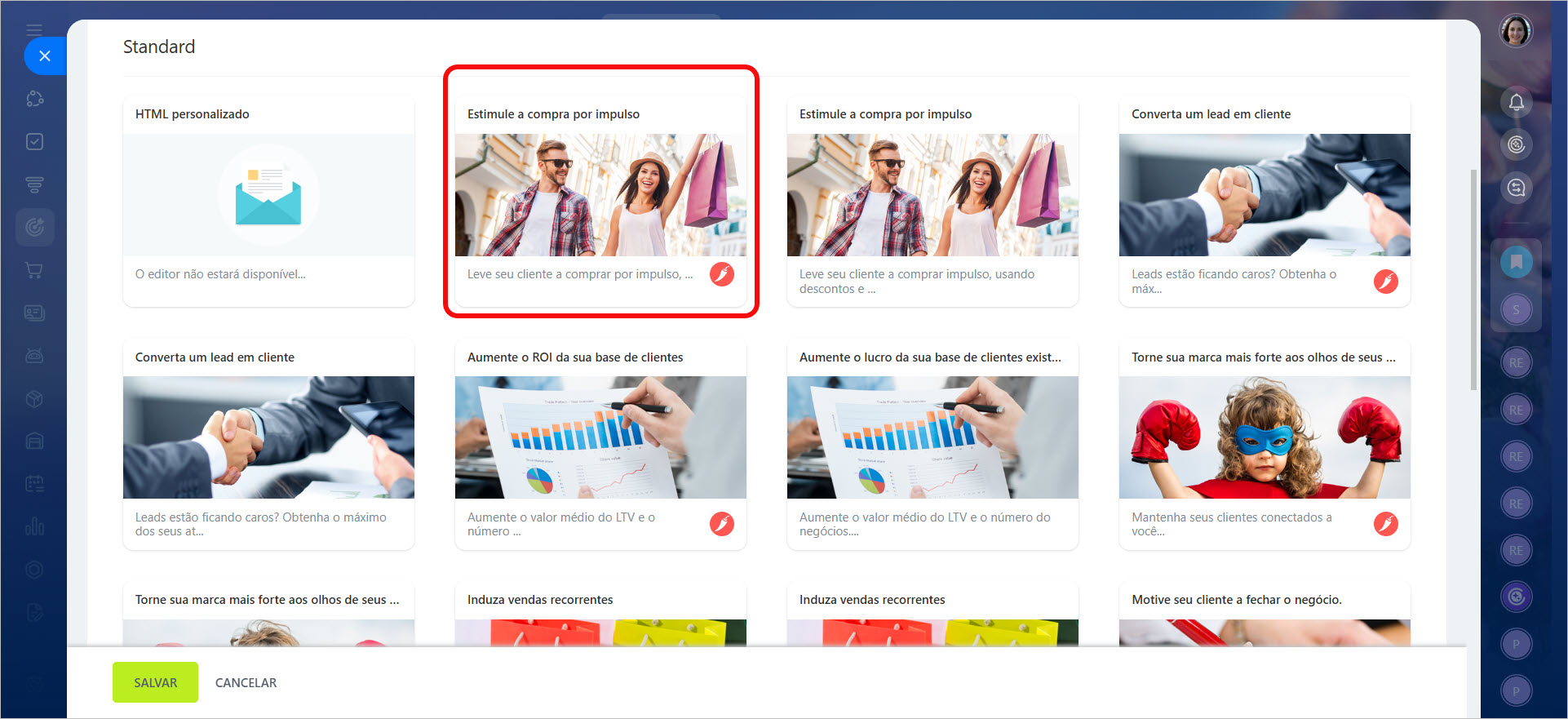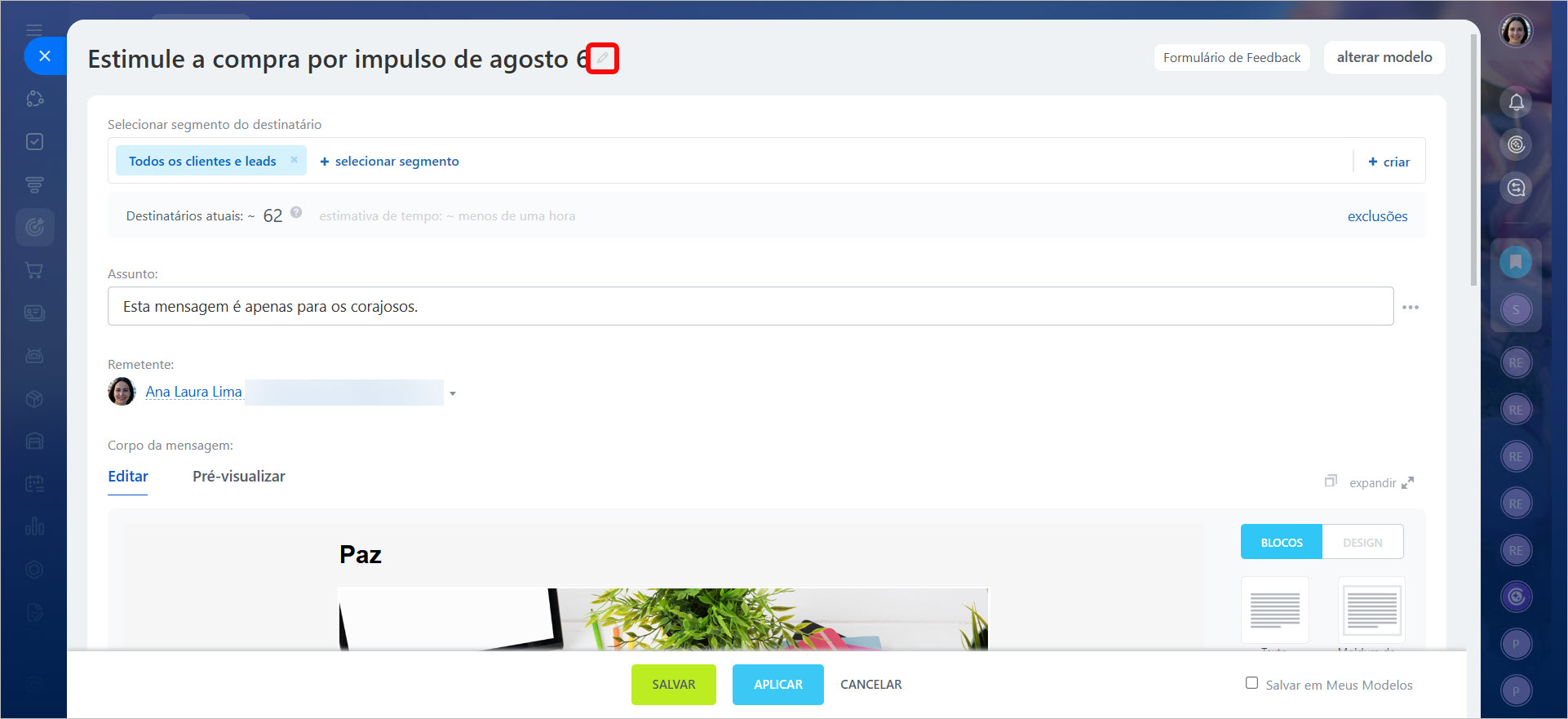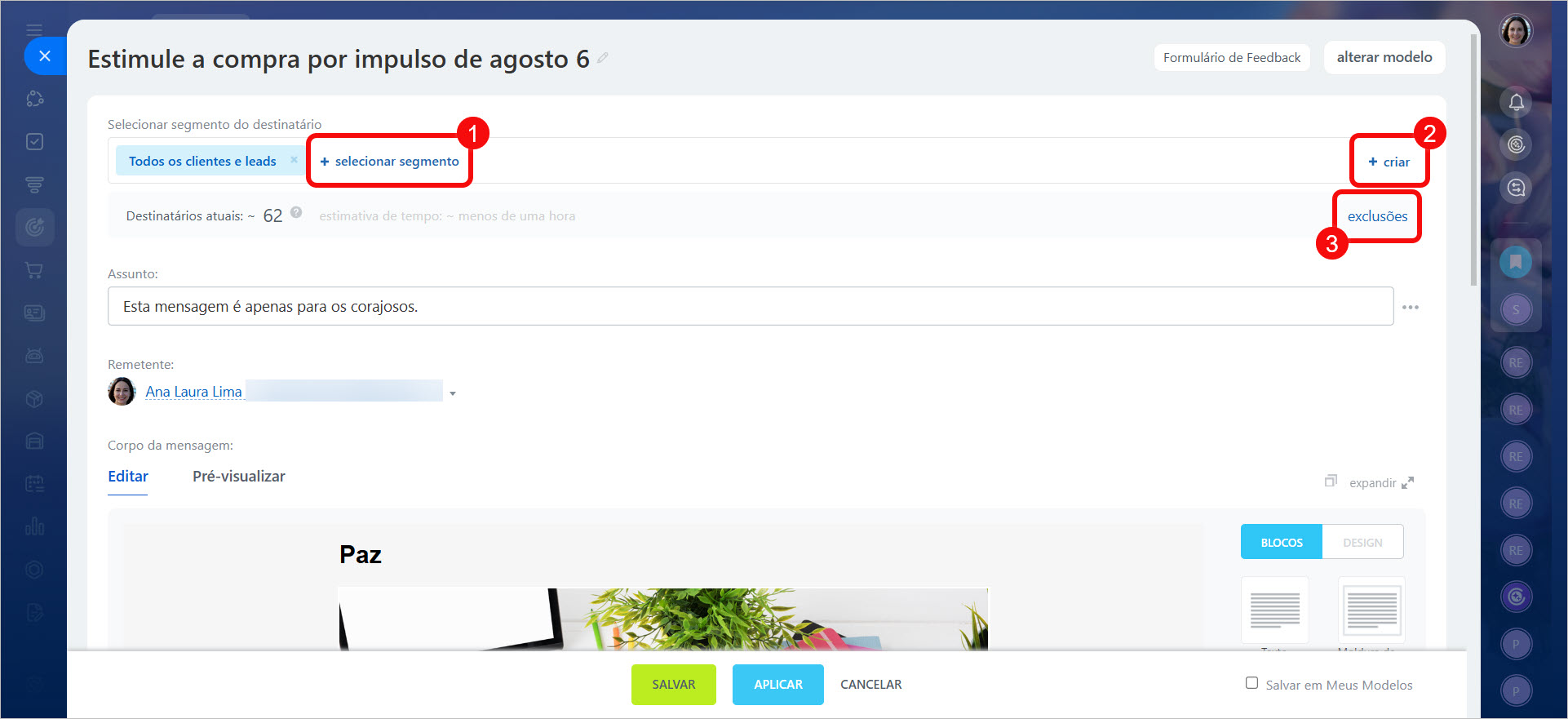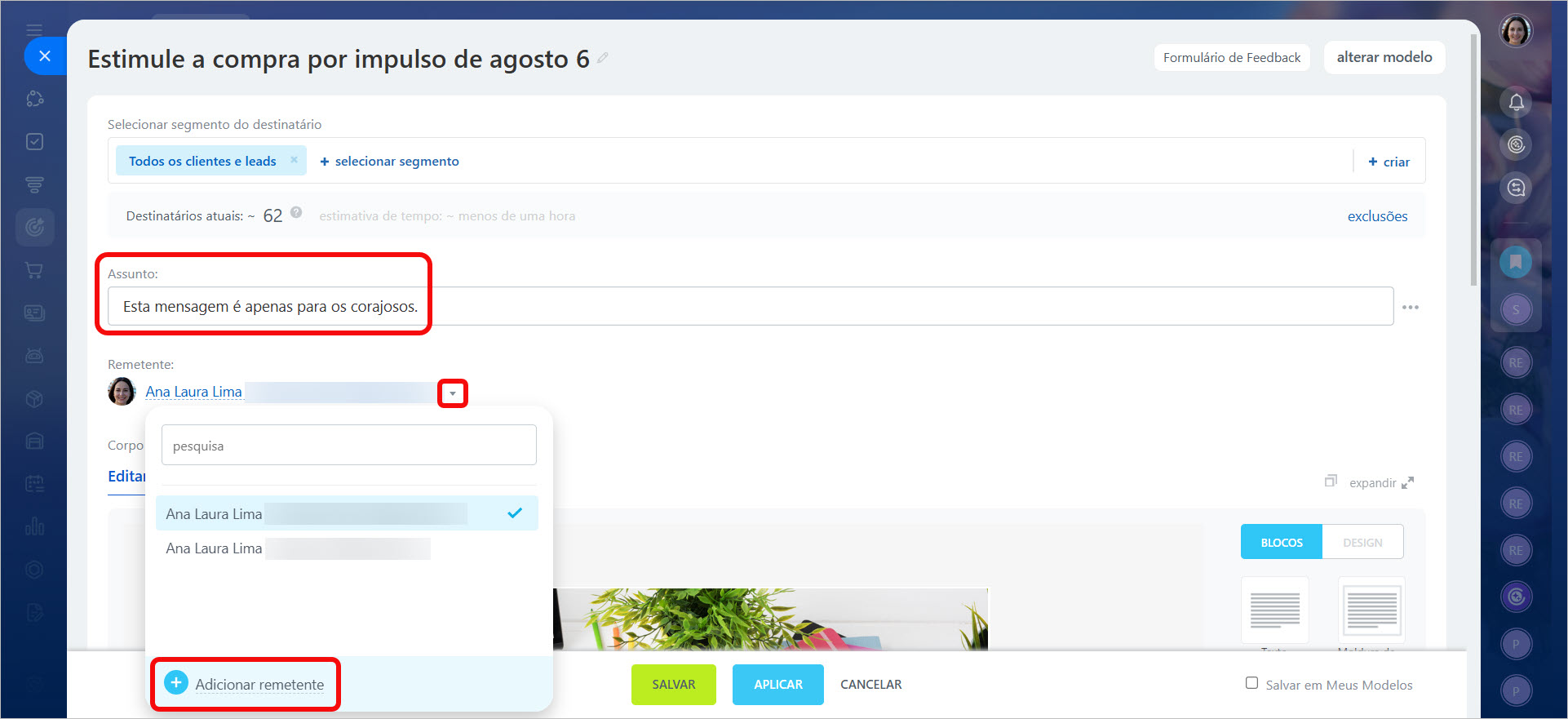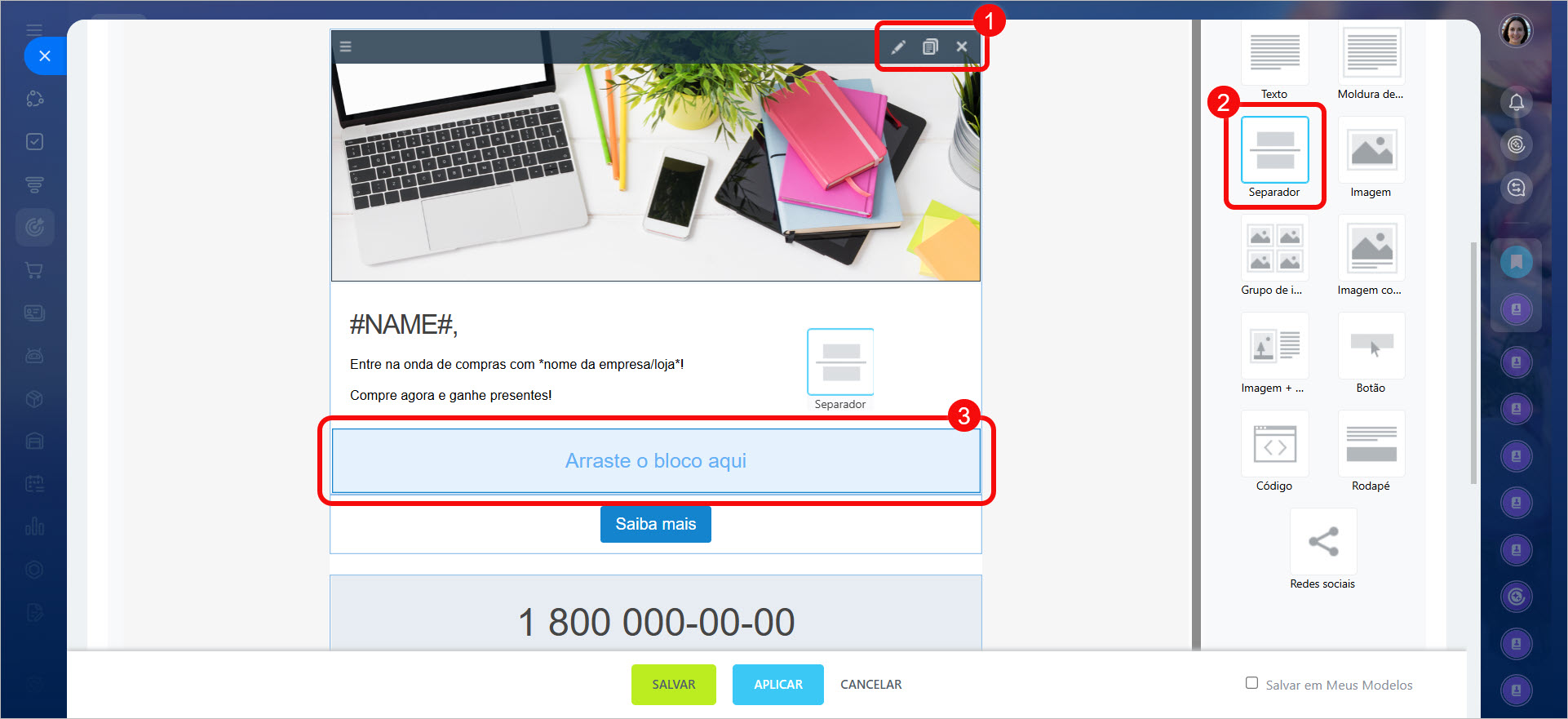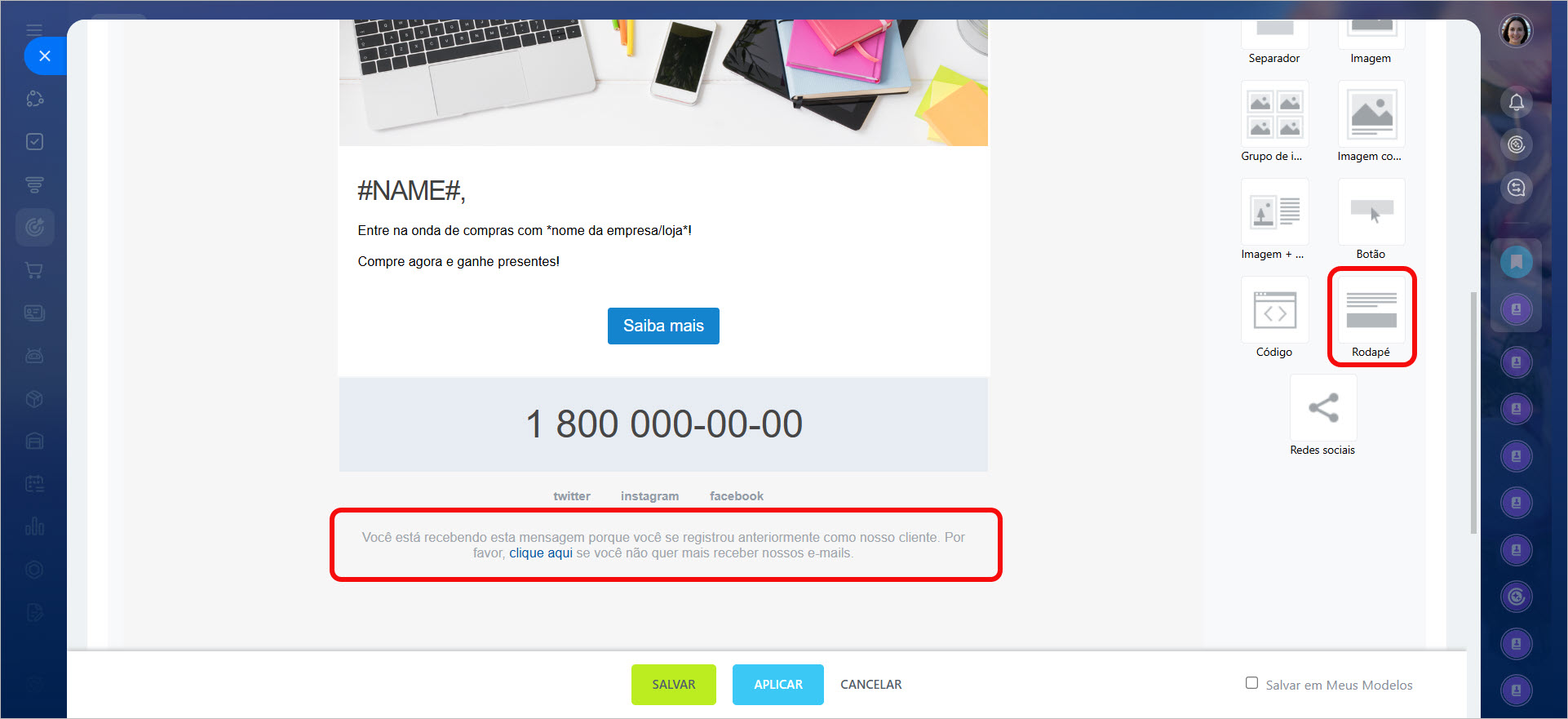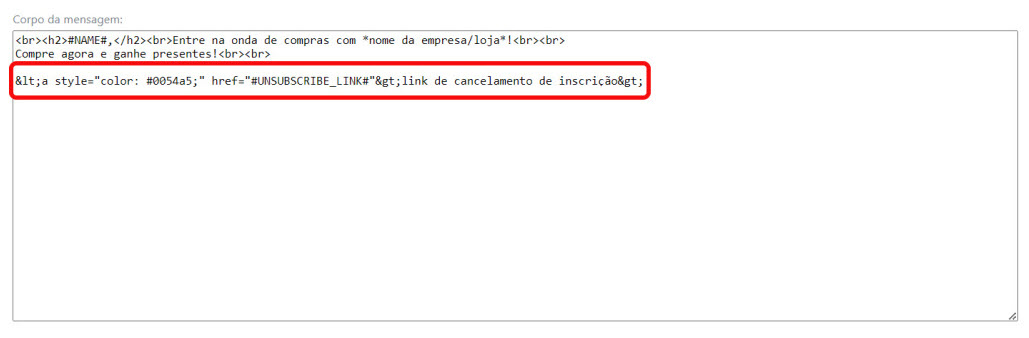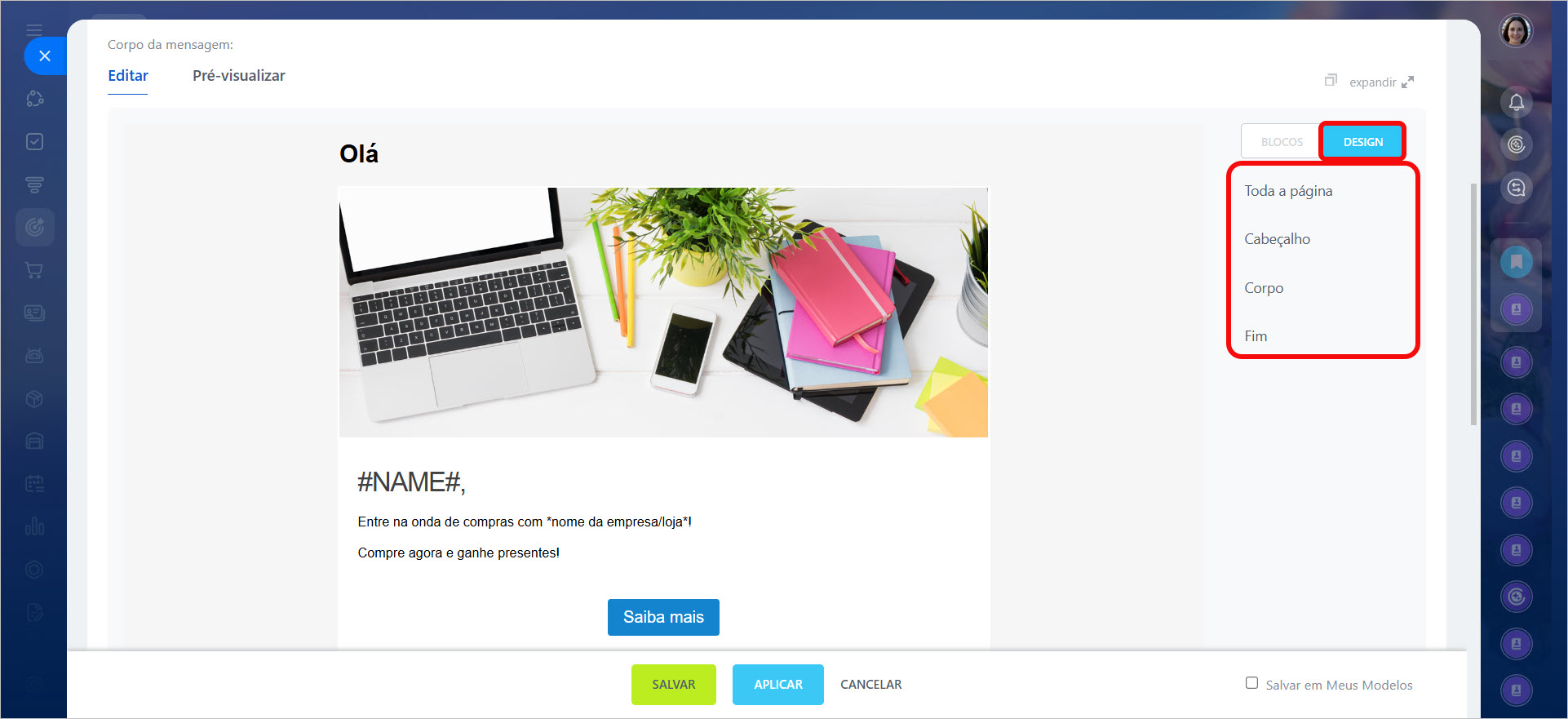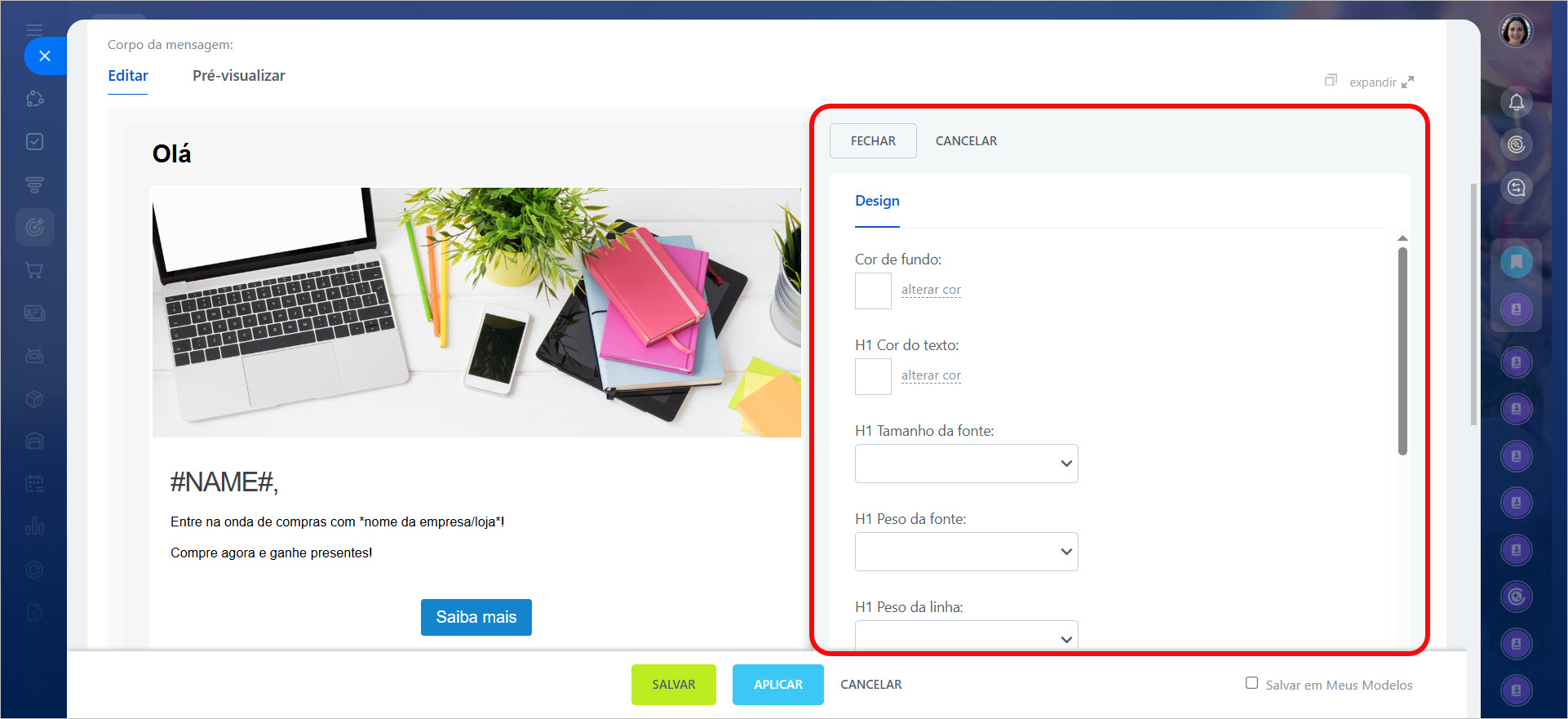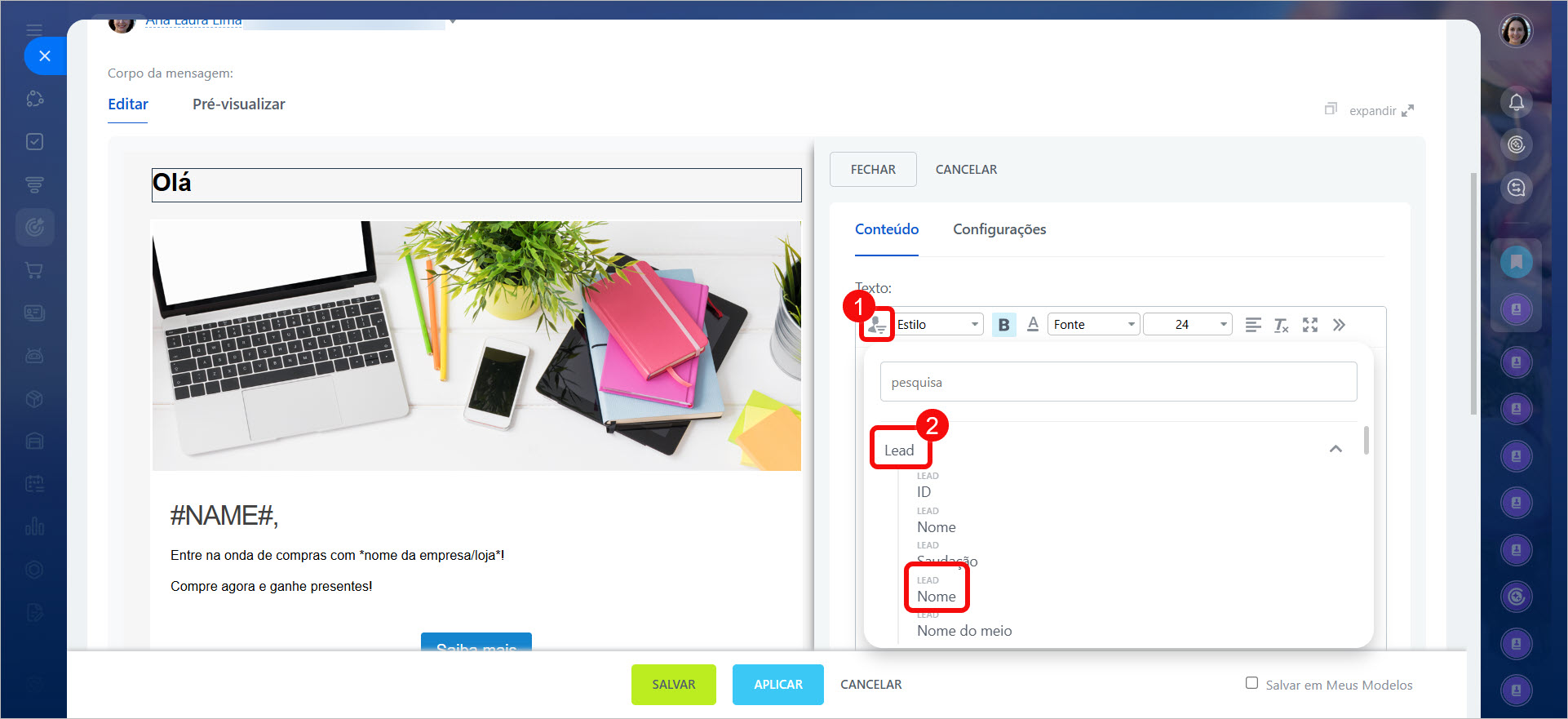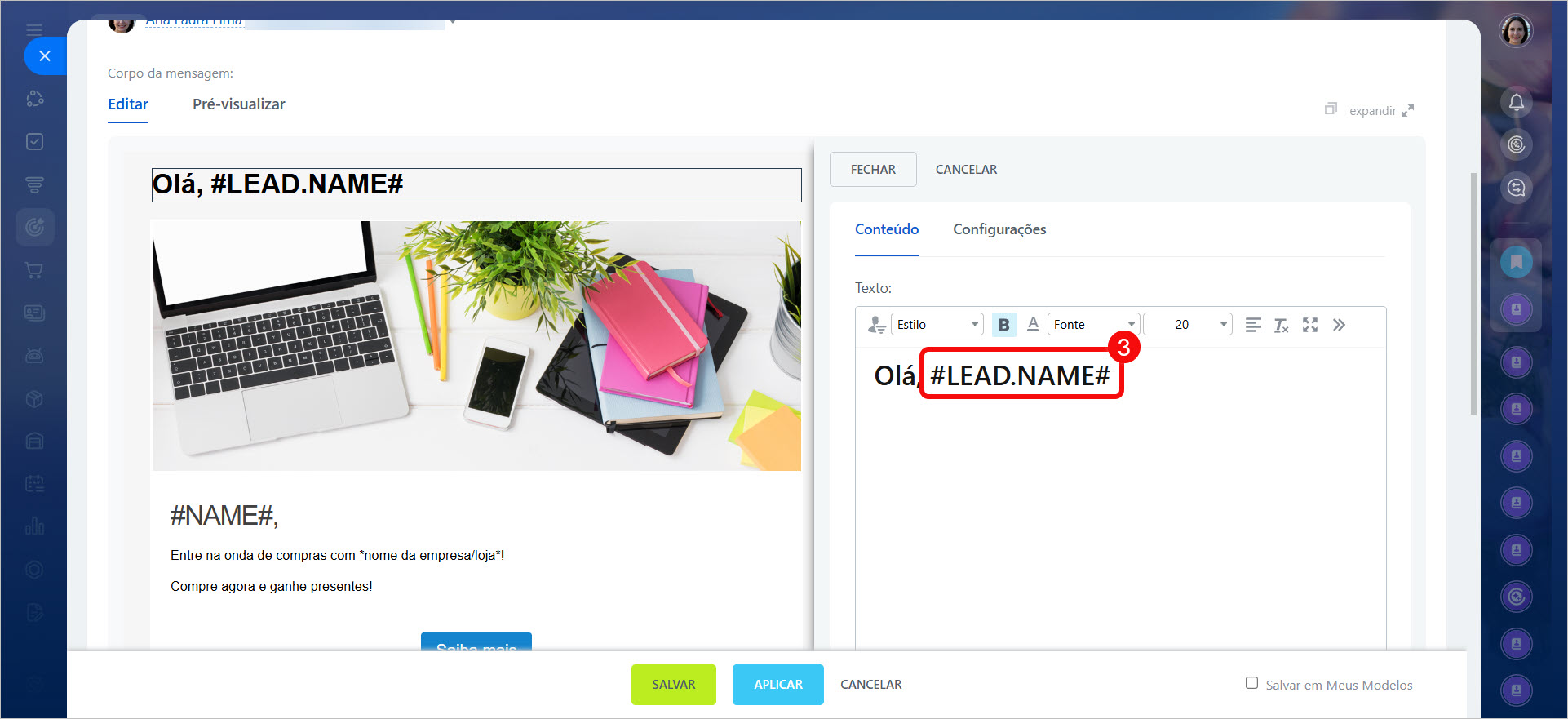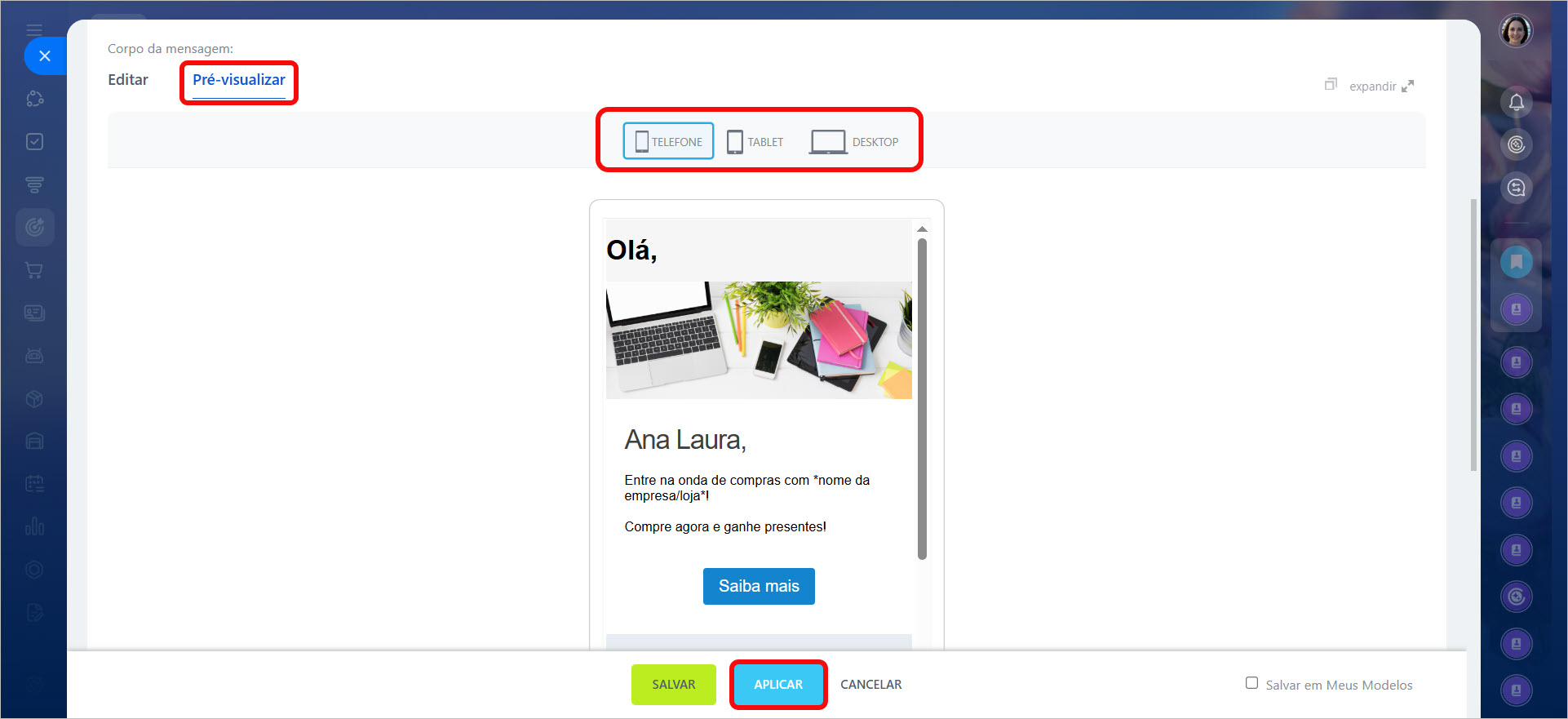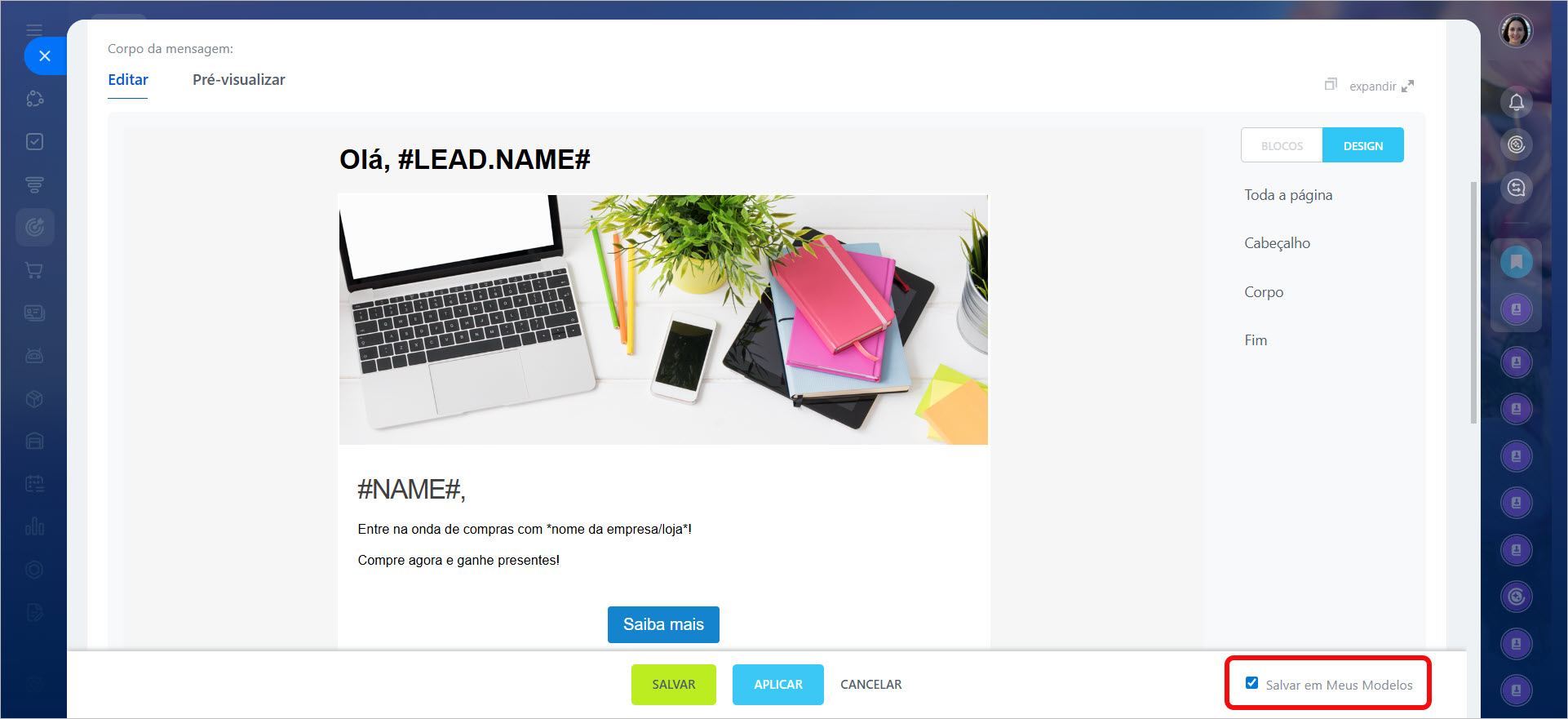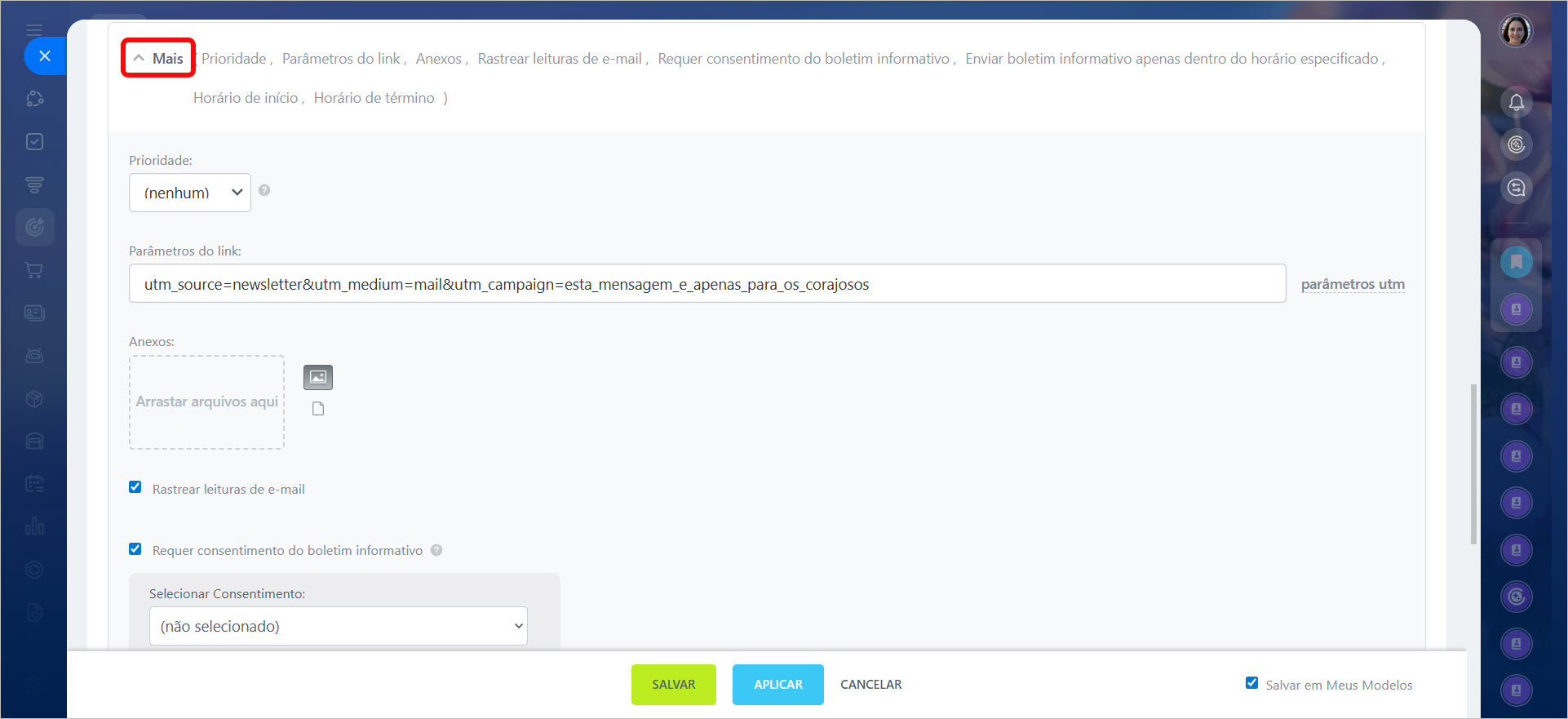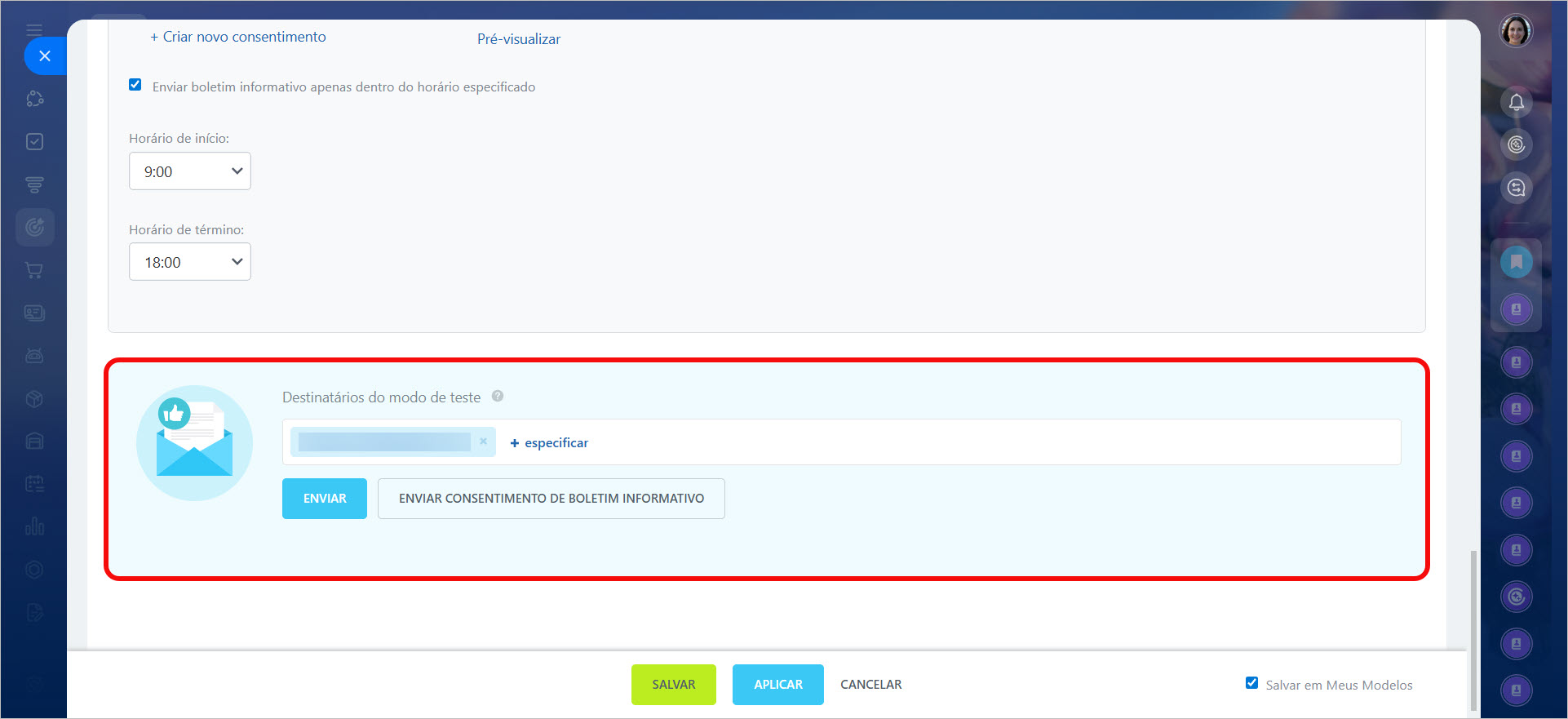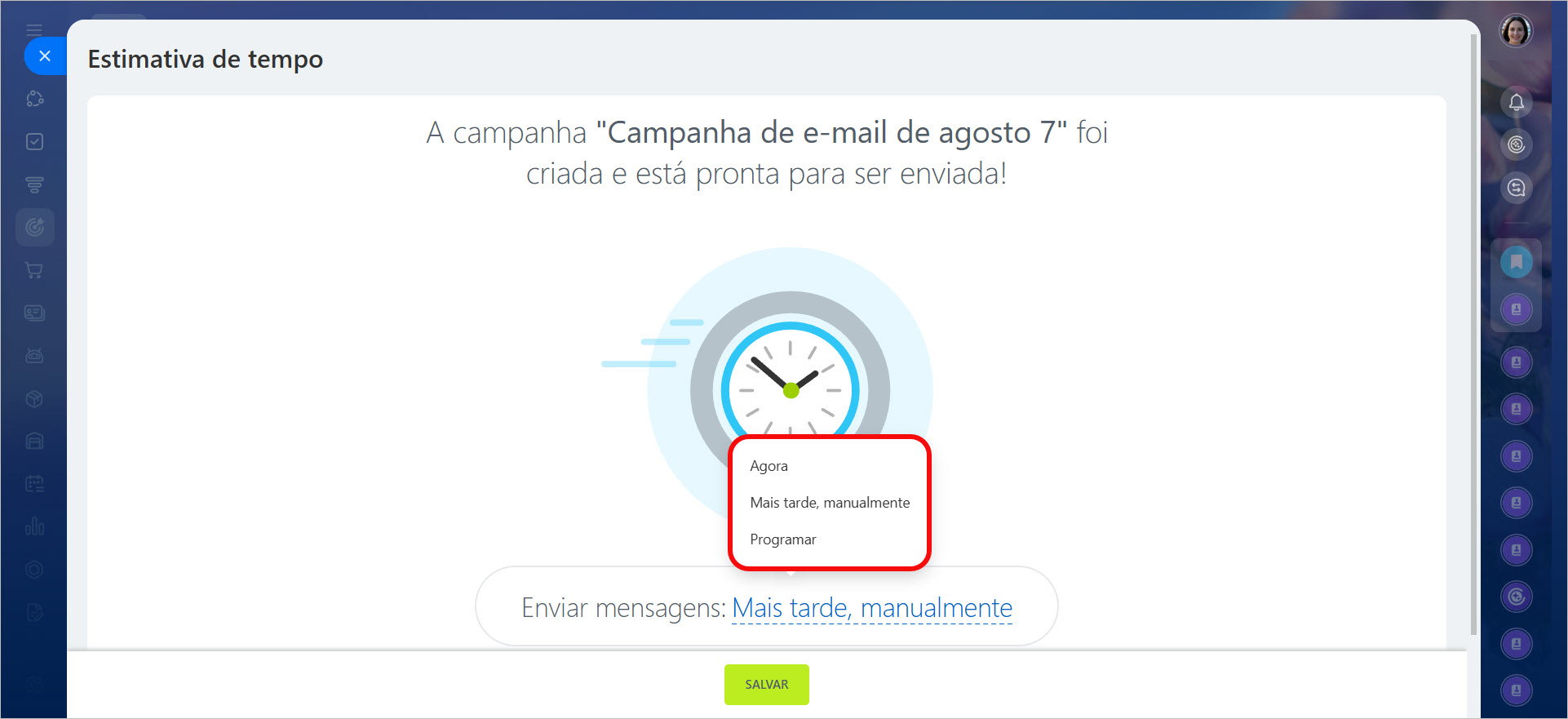As campanhas de e-mail no Bitrix24 são uma ferramenta eficaz para enviar e-mails a grupos de destinatários. Permitem informar os seus clientes sobre promoções, novos produtos, felicitá-los em ocasiões especiais e recolher as suas opiniões.
Planes e preços.
Vá para a seção de Marketing > Início > Campanha de e-mail. Siga estas etapas:
- selecione um modelo,
- adicione os destinatários,
- especifique o assunto e o remetente da campanha,
- projete a campanha,
- configure os parâmetros da campanha,
- envie a campanha.
Selecionar um modelo da campanha
Você pode optar por modelos predefinidos, que podem ser modificados de acordo com as necessidades da sua campanha, ou criar seus próprios modelos do zero usando HTML em Marketing > Meus modelos.
Vamos ver como criar uma campanha usando um modelo predefinido. Por exemplo, escolha o modelo Estimule a compra por impulso.
Para localizar rapidamente a campanha na lista, renomeie-a clicando no ícone de lápis, e dê um novo nome a ela. Este nome só estará visível no Bitrix24, não para clientes.
Adicionar destinatários ao boletim informativo
No Bitrix24, os destinatários da campanha são organizados em segmentos, que são criados com base em características comuns como idade, local de residência ou produtos adquiridos.
Como criar segmentos de clientes para o envio de e-mail marketing
Existem dois tipos de segmentos:
- Dinâmico: é gerado automaticamente antes do envio da campanha.
- Estático: é criado manualmente. Você pode carregar uma lista de endereços de clientes ou números de telefone para o Bitrix24.
Existem várias maneiras de adicionar destinatários à campanha:
- Selecionar um segmento: você pode optar por segmentos predefinidos ou escolher aqueles que você já criou.
- Criar um segmento: se você não encontrar um segmento adequado no Bitrix24, poderá configurar uma lista de destinatários personalizada.
- Excluir um segmento: você pode retirar do segmento principal aqueles clientes para os quais não deseja enviar a campanha, como aqueles que já compraram algum produto este mês.
Definir o assunto e o remetente da campanha
Indicar o assunto. Este será o texto que os destinatários da campanha verão. Você pode manter o assunto padrão do modelo ou criar um novo.
Escolher o remetente. A campanha será enviada deste endereço de e-mail. Clique na seta para selecionar o e-mail necessário.
Se o endereço que você precisa não estiver listado, você poderá adicioná-lo. Para fazer isso, clique em Adicionar remetente.
Métodos de conexão de e-mail no Bitrix24
Projetar a campanha
Para que a campanha seja atrativa para os clientes, é fundamental desenhá-la corretamente: escrever um texto claro, incluir o nome do cliente, imagens e outros elementos.
Ajustar os blocos. O e-mail é composto por blocos como imagens, texto, botões, separadores, entre outros. Esses blocos podem ser editados, copiados e excluídos (1). Por exemplo, você pode alterar o texto do botão, carregar uma imagem diferente ou remover um bloco desnecessário.
Para adicionar um novo bloco à campanha, basta clicar nele no menu direito (2) e arrastá-lo para o layout da campanha (3).
Se você estiver usando o modelo HTML personalizado, para adicionar o bloco de rodapé, use o seguinte código: <a style="color: #0054a5;" href="#UNSUBSCRIBE_LINK#">link de cancelamento de inscrição>.
Modificar o design. Para personalizar o e-mail, clique em Design no menu direito.
Na janela de configuração você pode escolher o fundo da campanha, tamanho e espessura da fonte, altura da linha, etc.
Adicionar informações do cliente. No conteúdo da campanha, você pode adicionar dados dos campos do cartão do CRM, como nome do cliente, data de nascimento e outros detalhes. Isso tornará o e-mail mais personalizado.
Vá para a edição do bloco de texto e adicione variáveis.
- Clique no botão apropriado.
- Escolha de qual elemento do CRM você deseja extrair informações para o e-mail. Por exemplo, você pode selecionar Lead > Nome ou usar a barra de pesquisa.
- A variável será inserida no texto.
Verificar a aparência do e-mail. Para verificar como seu cliente verá seu e-mail em diferentes dispositivos, clique em Pré-visualizar. Quando terminar de criar seu e-mail, clique em Aplicar.
Salvar o modelo. Se quiser usar este design de e-mail novamente para campanhas futuras, ative a opção Salvar em Meus Modelos. Você encontrará o modelo salvo na seção Marketing > Meus modelos.
Configurar parâmetros do boletim informativo
Na seção Mais, você pode definir a prioridade do e-mail, adicionar tags UTM, anexar arquivos, ativar o rastreamento de leitura e solicitar consentimento para receber o boletim informativo.
Prioridade. Defina a prioridade do e-mail para que os clientes não percam o boletim informativo.
Parâmetros do link. Adicione tags UTMTags UTM são códigos adicionados a um link para rastrear a origem dos visitantes do seu site, como de uma campanha publicitária ou de uma rede social. para medir a eficácia do boletim informativo. Clique em Parâmetros UTM > preencha os campos necessários > clique em Aplicar.
Anexos. Inclua materiais adicionais na campanha, como catálogo de produtos em promoção ou cupom de desconto. Basta arrastar o arquivo para o campo de anexo.
Rastrear leituras de e-mail. Habilite esta opção para monitorar quantos clientes abriram seu e-mail e quem clicaram nos links.
Acompanhar cliques nos links em e-mails
Requer consentimento do boletim informativo. Ative esta opção para enviar aos novos clientes um pedido de consentimento antes de receber a campanha. Em seguida, selecione um modelo de consentimento: você pode escolher um da lista ou criar o seu próprio.
Consentimento para receber campanhas
Enviar boletim informativo apenas dentro do horário especificado. Define o horário de início e término do envio de campanha. Por exemplo, agende a entrega durante o horário comercial, quando os clientes normalmente verificam seus e-mails.
Enviar a campanha
Para testar a aparência do seu e-mail, envie para si um boletim informativo de teste. Então, você pode enviá-lo para seus clientes.
Campanha de teste. Especifique o endereço de e-mail para o qual o boletim informativo de teste será enviado. Você pode enviar o e-mail final e o consentimento para recebê-lo.
Depois de revisar o boletim informativo, clique em Salvar.
Envio para clientes. Decida quando deseja enviar a campanha e clique em Salvar.
- Agora: a campanha será enviada imediatamente.
- Mais tarde, manualmente: você pode enviar a campanha a qualquer momento. Para isso, acesse a seção Marketing > Campanhas, selecione a campanha necessária e clique em Enviar.
- Programar: selecione a data e horário para envio da campanha.
Destaques
- As campanhas de e-mail no Bitrix24 são uma ferramenta eficaz para enviar e-mails a grupos de destinatários. Permitem informar os seus clientes sobre promoções, novos produtos, felicitá-los em ocasiões especiais e recolher as suas opiniões.
- Você pode optar por modelos predefinidos, que podem ser modificados de acordo com as necessidades da sua campanha, ou criar seus próprios modelos do zero usando HTML.
- Personalize o conteúdo para captar a atenção dos seus clientes e configure parâmetros avançados para otimizar a entrega.
- Antes de enviar a campanha, faça um teste para ter certeza de que está tudo em ordem.